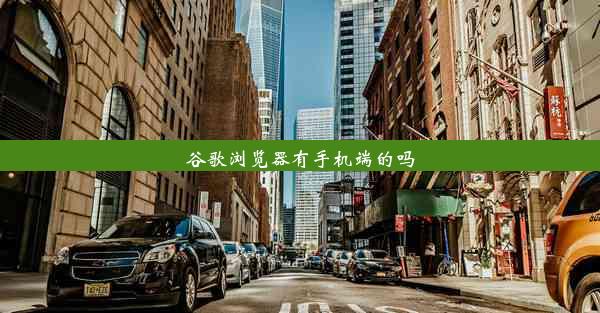谷歌浏览器下载的图片保存在哪里
 谷歌浏览器电脑版
谷歌浏览器电脑版
硬件:Windows系统 版本:11.1.1.22 大小:9.75MB 语言:简体中文 评分: 发布:2020-02-05 更新:2024-11-08 厂商:谷歌信息技术(中国)有限公司
 谷歌浏览器安卓版
谷歌浏览器安卓版
硬件:安卓系统 版本:122.0.3.464 大小:187.94MB 厂商:Google Inc. 发布:2022-03-29 更新:2024-10-30
 谷歌浏览器苹果版
谷歌浏览器苹果版
硬件:苹果系统 版本:130.0.6723.37 大小:207.1 MB 厂商:Google LLC 发布:2020-04-03 更新:2024-06-12
跳转至官网

在日常生活中,我们经常需要使用谷歌浏览器下载图片。很多用户在下载图片后,往往不清楚这些图片保存在了哪里。本文将为您详细介绍谷歌浏览器下载图片的保存位置,帮助您轻松找到所需图片。
谷歌浏览器的下载路径
谷歌浏览器默认的下载路径通常位于用户的个人文件夹中。以下是不同操作系统的下载路径:
- Windows系统:C:\\Users\\用户名\\Downloads
- macOS系统:/Users/用户名/Downloads
- Linux系统:/home/用户名/Downloads
在默认情况下,谷歌浏览器会将下载的文件保存在上述路径下。
自定义下载路径
如果您希望将下载的图片保存在其他位置,可以在谷歌浏览器中进行设置。以下是自定义下载路径的步骤:
1. 打开谷歌浏览器,点击右上角的三个点(菜单按钮)。
2. 选择设置。
3. 在设置页面中,找到下载选项。
4. 点击下载旁边的下拉箭头,选择更改下载文件夹。
5. 选择您希望保存下载文件的路径,然后点击确定。
查看下载历史
如果您忘记了图片的下载位置,可以通过查看下载历史来找到它。以下是查看下载历史的步骤:
1. 打开谷歌浏览器,点击右上角的三个点(菜单按钮)。
2. 选择下载。
3. 在下载页面中,您可以查看所有下载的文件,包括图片。
搜索下载文件
如果您在下载文件夹中找不到图片,可以使用搜索功能来快速定位。以下是搜索下载文件的步骤:
1. 打开下载文件夹。
2. 点击文件夹顶部的搜索框。
3. 输入图片的名称或部分名称,然后按回车键。
使用文件管理器定位图片
如果您不熟悉谷歌浏览器的下载页面,可以使用文件管理器来定位图片。以下是使用文件管理器定位图片的步骤:
1. 打开文件管理器(例如Windows的资源管理器、macOS的Finder或Linux的文件浏览器)。
2. 导航到下载文件夹(如前所述)。
3. 在文件管理器中搜索图片的名称或部分名称。
使用第三方工具管理下载
为了更好地管理下载的图片,您可以使用第三方工具,如下载管理器或文件浏览器。这些工具可以帮助您快速找到、分类和删除下载的图片。
了解谷歌浏览器下载图片的保存位置对于日常使用非常重要。您应该能够轻松找到保存的图片,并在需要时对其进行管理。如果您有其他关于谷歌浏览器下载的问题,欢迎在评论区留言交流。